立即獲取!iOS 18 免費鈴聲下載完全指南
Barbara Wagner/ 2024-09-14 / iOS 18
利用 iOS 18 解鎖您 iPhone 的潛力,輕鬆設置自訂鈴聲,無需使用 iTunes。無論您是否對標準鈴聲感到厭倦或渴望個性化您的設備,iOS 18 都簡化了直接將 iOS 18 鈴聲下載 到您的 iPhone 的過程。
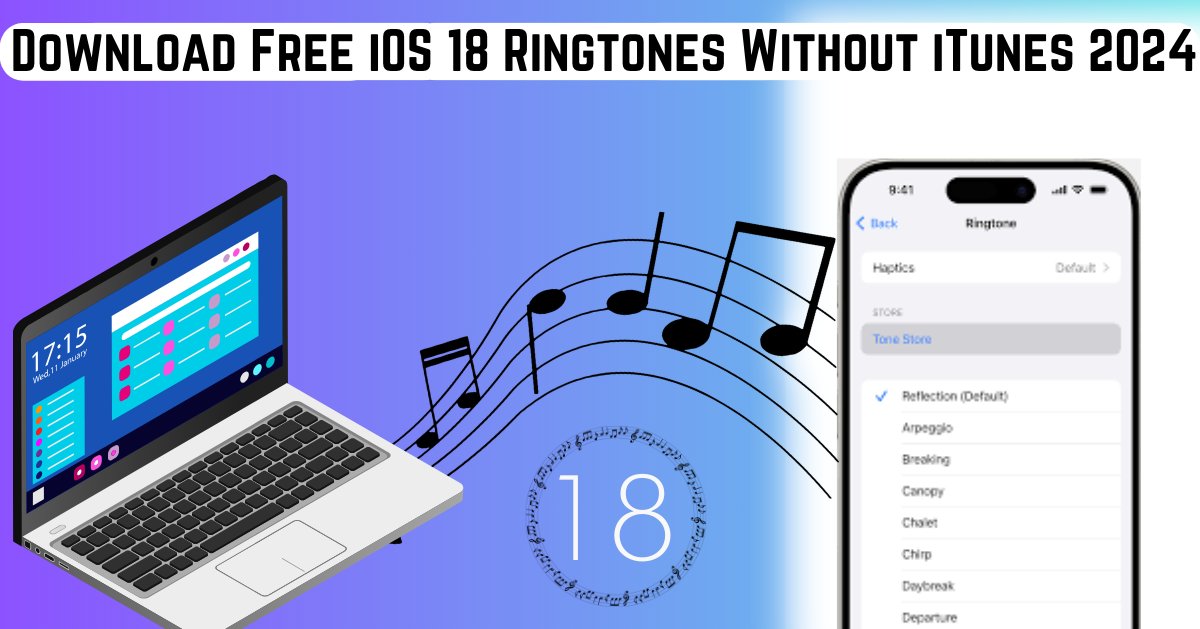
本指南將引導您通過簡單的方法來自訂您的聲音體驗—from 探索免費鈴聲網站到利用雲存儲—讓您的 iPhone 在 2024 年真正反映您的風格。
一、如何在 iPhone 上設置下載的鈴聲?
如果您已經下載了一個自訂鈴聲並希望在您的 iPhone 上使用它,請按照以下步驟進行設置。本指南同樣適用於更改您的 iOS 18 通知聲。
簡單步驟:
- 1.打開設置:在您的 iPhone 上打開設置應用程序。
- 2.導航到「聲音與觸感」:向下滾動並點擊 聲音與觸感(或在舊款機型上是「聲音」)。
- 選擇鈴聲:在「聲音與觸感」菜單中,點擊「鈴聲」。
- 選擇您的下載鈴聲:查看可用鈴聲列表。您下載的鈴聲應該會出現在最上方(如果是最近添加的)。
- 設置鈴聲:點擊您選擇的鈴聲以設置為來電鈴聲。如果您想更改 iOS 18 通知聲,請在「聲音與觸感」菜單中的「信息聲」或「新郵件」部分重複此過程。
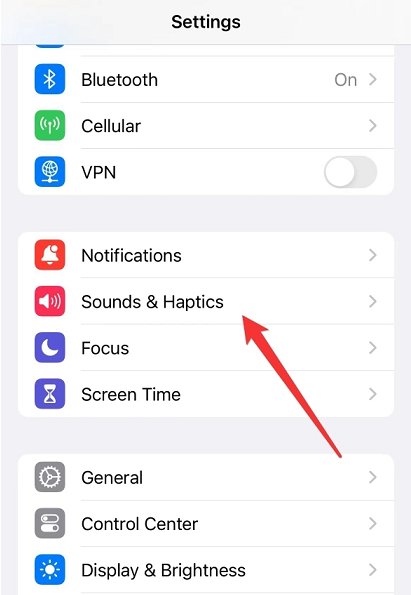
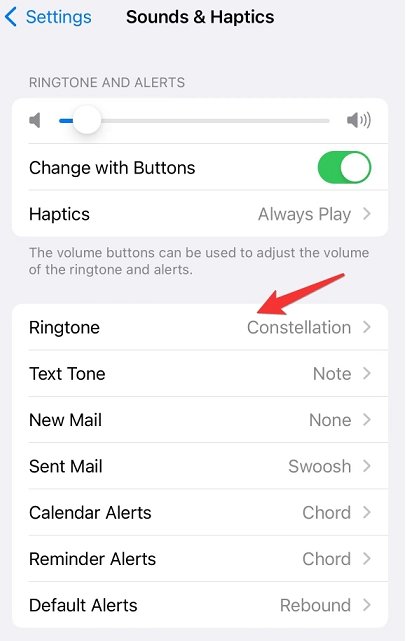
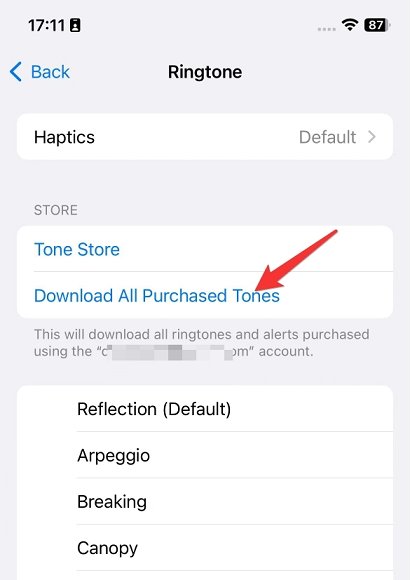
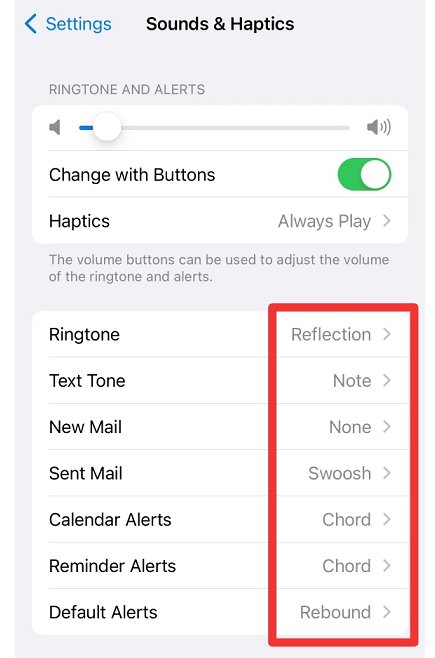
為什麼選擇自訂鈴聲?

自訂鈴聲可以讓您:
- 在擁擠的場所輕鬆辨識您的手機。
- 添加反映您風格的個人化觸感。
- 享受多種超出默認 iOS 鈴聲的聲音。
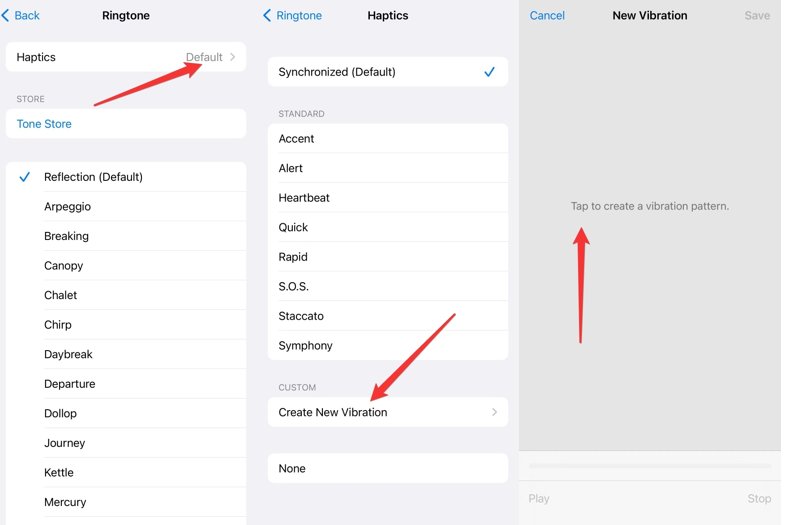
二、如何下載不同的鈴聲到我的 iPhone?[支持 MP3 和 TikTok]
iOS 18 鈴聲功能
iOS 18 鈴聲下載 擁有新的功能,使自訂 iPhone 的聲音配置變得更加輕鬆。最新的 iOS 更新允許用戶直接在設備上下載和設置自訂鈴聲。
默認 iOS 18 鈴聲 與 自訂鈴聲
| 功能 | 默認 iOS 18 鈴聲 | 自訂鈴聲 |
|---|---|---|
| 可用性 | 預裝在所有 iOS 18 設備上 | 必須手動創建或來源,包括 iOS 18 通知聲音下載等選項 |
| 多樣性 | 僅限於 Apple 精選的鈴聲 | 無限多樣,包括免費下載的最佳 iPhone 鈴聲,如 TikTok 上找到的鈴聲 |
| 易用性 | 無需任何設置即可使用 | 需要設置,通常涉及 iPhone 免費下載 Mp3 鈴聲應用程序 |
| 獨特性 | 常見且廣泛使用 | 可以獨特且個性化,包括自訂 iOS 18 新鈴聲下載 |
| 自訂 | 無法自訂 | 完全可自訂,免費選項可用於 iOS 18 鈴聲下載 |
| 與 iOS 功能的整合 | 無縫且自動整合 | 可能需要額外步驟來整合,取決於所使用的方法 |
| 質量控制 | 由 Apple 優化的高質量 | 取決於來源,尤其是免費下載 |
| 法律考量 | 由 Apple 完全授權 | 法律狀況取決於來源;有些可能需要用戶驗證 |
| 文件格式 | 由 Apple 標準化(AAC,M4R) | 支持各種格式,包括 Mp3 和其他格式 |
| 更新頻率 | 隨 iOS 更新而更新 | 用戶控制,可選擇 iOS 18 鈴聲下載等平台 |
在 iPhone(iOS 18)上下載免費鈴聲
以下是如何在 iPhone 上下載和設置自訂鈴聲的步驟,適用於 iOS 18:
A. 使用 iTunes Store 下載 iOS 18 鈴聲
- 在您的 iPhone 上打開 iTunes Store。
- 搜索鈴聲並購買您喜歡的鈴聲。
- 在“聲音和觸感”中將其設置為默認鈴聲。
B. 從免費鈴聲網站下載
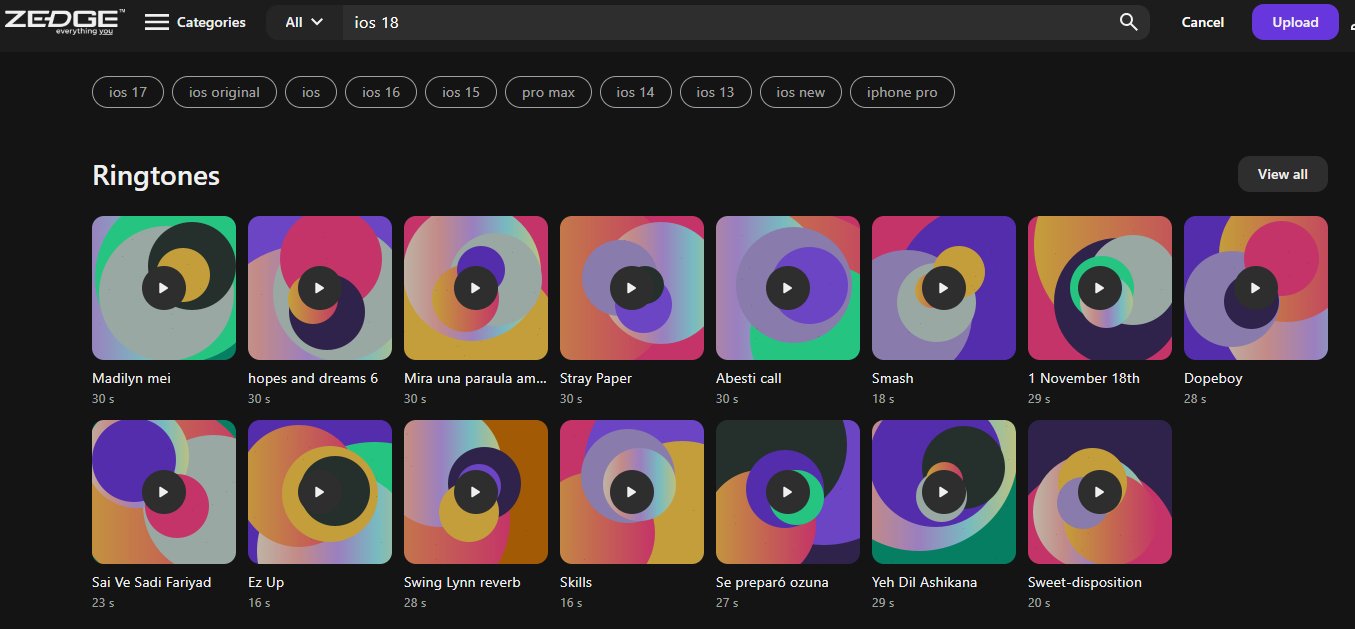
您還可以從像 Zedge 這樣的網站下載鈴聲,這些網站提供各種免費的 MP3 鈴聲。
C. 一鍵從 PC 導入鈴聲到 iPhone
使用 Tenorshare 的 iCareFone:
Tenorshare iCareFone 是一款全功能的 iOS 數據管理工具,它簡化了在 iPhone 和電腦之間轉移和管理文件的過程。無論是照片、音樂還是鈴聲,iCareFone 都能讓您輕鬆導入和管理數據,而無需使用 iTunes。在本指南中,您將學習如何使用 iCareFone 一鍵將鈴聲從 PC 導入到 iPhone。
主要功能
- 無縫轉移:只需一鍵即可輕鬆將鈴聲從 PC 導入到 iPhone。
- 無需 iTunes:繞過 iTunes 直接管理音樂和鈴聲。
- 保持質量:在轉移鈴聲時保持其原始質量。
- 廣泛兼容性:支持最新的 iOS 版本,包括 iOS 18。
如何使用
步驟 1:下載和安裝 iCareFone
- 訪問 Tenorshare 網站並下載與您的操作系統(Windows 或 Mac)兼容的 iCareFone 軟件。
- 按照屏幕上的說明安裝 iCareFone 到您的電腦上。
- 在您的電腦上啟動 iCareFone。
- 使用 USB 纜線將您的 iPhone 連接到電腦。
- 連接後,iCareFone 將自動檢測您的設備。
- 在 iCareFone 主界面上,導航至「管理」標籤。
- 首先,它將對您的 iPhone 上的數據進行分類和掃描。然後,點擊左側菜單中的「音樂」。
- 點擊頂部菜單中的「導入」按鈕。
- 在您的 PC 上瀏覽要傳輸的鈴聲文件。
- 選擇所需的鈴聲並點擊「打開」以開始導入過程。
- iCareFone 會立即將選定的鈴聲傳輸到您的 iPhone。
- 傳輸完成後,您可以在 iPhone 的「設定」 > 「聲音與觸感」 > 「鈴聲」部分找到導入的鈴聲。

步驟 2:連接您的 iPhone
步驟 3:訪問音樂/音頻部分

步驟 4:導入鈴聲
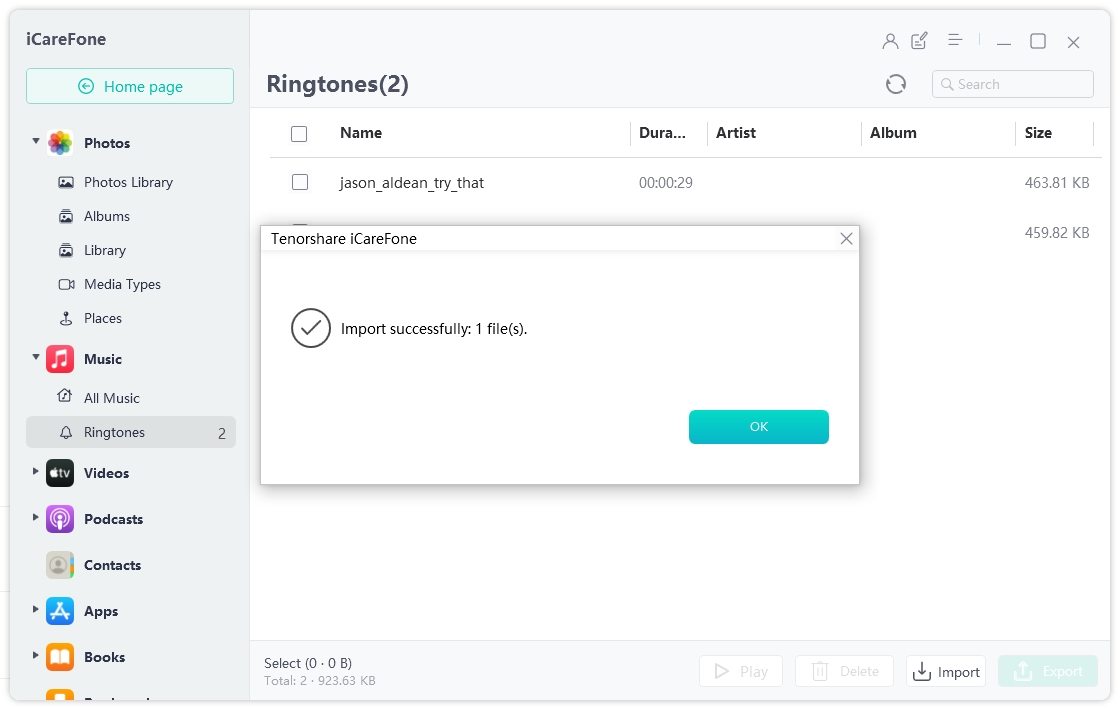
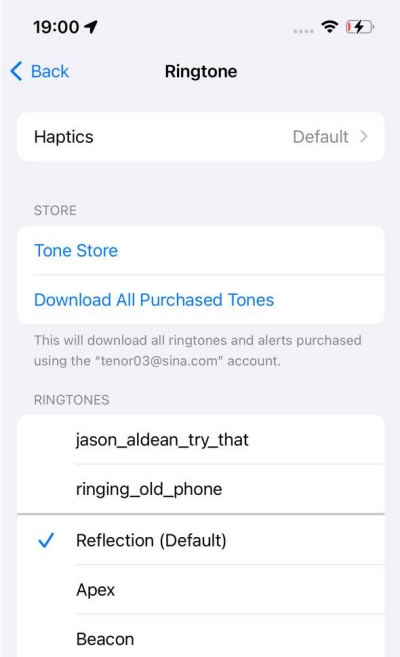
D. 使用 iCloud Drive 或 Dropbox
對於喜歡雲端儲存的用戶,您可以將鈴聲儲存到 iCloud Drive 或 Dropbox,然後直接下載到您的 iPhone。這種方法提供了靈活的鈴聲庫管理選項。
三、iOS 18 鈴聲無法正常工作?修復 iOS 系統
如果您遇到 iOS 18 鈴聲無法正常工作 或 iOS 18 通知聲音 故障的問題,Tenorshare ReiBoot 提供了一個可靠的解決方案。這款先進的 iOS 系統修復工具可以解決這些問題,而不會造成數據丟失,確保您的設備順利運行。
iOS 18 系統修復工具的特點
Tenorshare ReiBoot 專為解決各種 iOS 系統問題而設計,包括 iOS 18 通知聲音 問題。以下是這款工具的主要特點:
- 全面系統修復: 修復超過 150 個 iOS 系統問題,包括鈴聲和通知聲音問題。
- 無數據丟失: 安全地修復您的設備,而不會清除數據。
- 人工智能修復: 利用先進的人工智能技術高效診斷和修復問題。
- 支持所有設備: 與最新的 iPhone、iPad 和 iOS 版本(包括 iOS 18)兼容。
- 三種修復模式: 提供標準修復、深度修復和 DFU 修復模式,以應對不同級別的系統問題。
如何使用 iOS 18 系統修復工具
- 啟動 ReiBoot 並開始修復
- 下載固件
- 啟動修復模式
- 修復過程完成後,您的設備將自動重啟。檢查鈴聲和通知聲音問題是否已解決。
首先,在您的電腦上下載並安裝 Tenorshare ReiBoot。打開應用程序,通過 USB 線連接您的 iPhone 或 iPad。點擊 ReiBoot 主界面上的「開始修復」按鈕。

下載固件後,您需要選擇 標準修復 或 深度修復。對於像 iOS 18 通知聲音 故障這樣的問題,標準修復通常足夠。選擇模式並開始修復過程。


iOS 18 系統修復工具的優缺點
優點:
- 用戶友好的界面: 易於使用,即使對於沒有技術專業知識的人也適合。
- 數據保護: 修復系統問題而不會丟失數據。
- 多功能兼容: 支持廣泛的 iOS 設備和版本,包括 iOS 18。
- 快速修復: 針對常見 iOS 問題的修復過程快速。
缺點:
- 免費功能有限: 高級修復模式需要付費版本。
- Mac 限制: 某些功能,如進入恢復模式,可能在 Mac 上不可用。
為什麼選擇 ReiBoot 來修復 iOS 18 鈴聲無法工作?
當您的 iOS 18 鈴聲無法工作 或 iOS 18 通知聲 無法正常運行時,Tenorshare ReiBoot 脫穎而出,成為最佳解決方案。它能夠修復各種系統問題而不丟失數據,加上直觀的用戶界面,使其成為 iOS 用戶的首選。無論您遇到的是輕微的故障還是更嚴重的系統錯誤,ReiBoot 都提供了一種可靠且高效的方式來恢復您的設備的全面功能。
結論
使用 iOS 18 鈴聲下載 自定義您的 iPhone 非常簡單。無論您選擇使用 iTunes、免費鈴聲網站還是從 PC 導入鈴聲,都有多種方式可以個性化您的設備。如果您遇到任何鈴聲問題,Reiboot 是修復它們的絕佳工具。今天就下載 Reiboot,享受完全自定義的 iPhone 體驗吧!






